Como criar um site de membros? (Guia fácil para iniciantes 2023)
Publicados: 2023-10-02Você está se perguntando como criar um site de membros ? Bem, você está no lugar certo.
Os sites de membros tornaram-se uma força motriz no mundo digital, atendendo a diversos nichos e interesses. Ele permite que você ofereça conteúdo valioso e vantagens exclusivas aos seus membros .
Em troca, você ganhará receitas recorrentes ! No entanto, criar um site de membros pode ser assustador, especialmente se você for iniciante.
É por isso que este guia explica como criar um site de membros . Além disso, fornecemos insights, ferramentas e dicas para torná-lo bem-sucedido. Então, sem demora, vamos mergulhar!
Que tipo de site de membros construir? (Ideias populares + exemplos)
Primeiro, um site de membros é um site de nicho popular que oferece conteúdo exclusivo aos seus membros. Este conteúdo exclusivo está acessível aos seus membros somente após eles se registrarem ou pagarem uma taxa. Mas você também pode fornecer conteúdo gratuito no site que está disponível para todos.
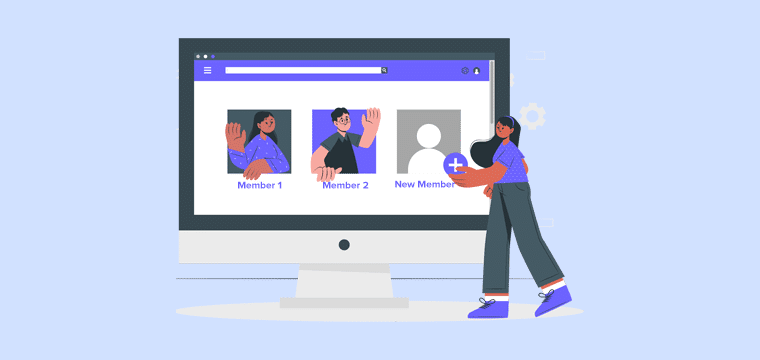
Antes de começar a construir, você deve decidir que tipo de site de membros criar. Para isso, considere ideias e exemplos famosos. Você não conhece nenhum? Estamos aqui para o resgate!
Aqui estão alguns tipos populares de sites de membros, com exemplos que você pode considerar:
1. Sites para membros de cursos online
Os sites de membros de cursos online oferecem educação e treinamento em um ou mais tópicos. Se você possui uma instituição educacional ou empresa, pode criar este site para estudantes e profissionais. Mesmo sendo um indivíduo com experiência, você pode criar e administrar esse site de membros.
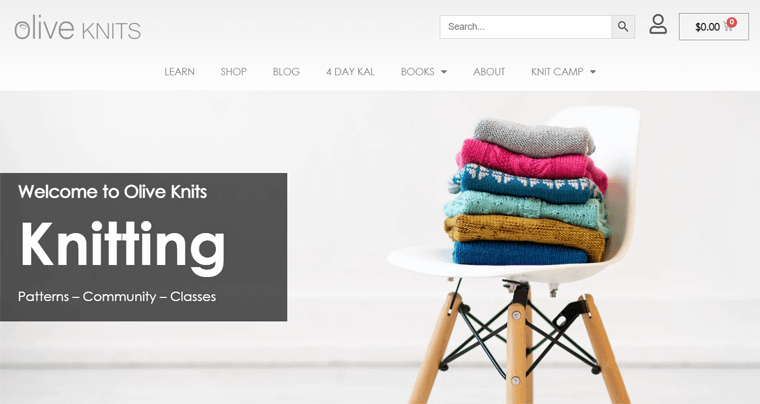
Para criar um site de adesão a um curso online, o WordPress possui muitos plug-ins LMS (Learning Management System). Esses plug-ins têm todas as funções de associação e curso online.
A tabela abaixo mostra algumas ideias e exemplos de sites para membros de cursos on-line:
| Ideias para cursos on-line | Descrição | Exemplos |
| Treinamento de habilidades para a vida | Compartilhe habilidades básicas para a vida e truques de negócios. | Olive Knits fornece habilidades e recursos para tricô de suéteres. |
| Cursos ou treinamento de codificação | Ensine aos alunos a codificação ou melhore suas habilidades de codificação. | Skillcrush oferece campos de codificação gratuitos e cursos pagos para aspirantes a desenvolvedores e designers front-end. |
| Treinamento de marketing e negócios | Ensine às empresas a maneira correta de comercializar seus produtos. | Smart Passive Income oferece cursos sobre marketing de afiliados, email marketing, etc. |
| Curso de Saúde e Fitness | Compartilhe planos de condicionamento físico, cursos de meditação, treinamento de ioga, etc. | Lasater Yoga inclui técnicas meditativas e de ioga em seus cursos. |
2. Sites de membros da biblioteca de conteúdo
Um site de membros de uma biblioteca de conteúdo oferece um repositório valioso de conteúdo diversificado e exclusivo para seus assinantes. Portanto, você pode fornecer conteúdo como blogs, vídeos ou áudio.
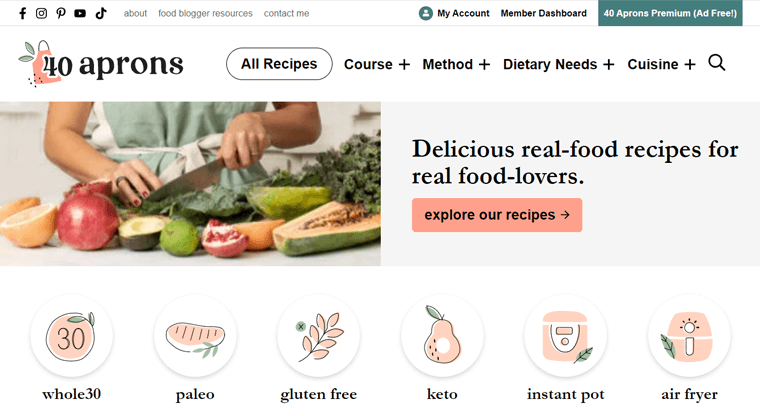
Além disso, você pode conceder acesso total a membros pagantes ou fornecer algum conteúdo gratuitamente. Principalmente, esses sites fornecem algum conteúdo para os membros do plano inicial e todo o conteúdo para os membros do plano superior.
A tabela a seguir inclui algumas ideias de sites para membros da biblioteca de conteúdo e exemplos para criar:
| Idéias para bibliotecas de conteúdo | Descrição | Exemplos |
| Modelo e estoque | O conteúdo do estoque pode ser fotos, vídeos, ilustrações, modelos, etc. | ThemeForest permite que você crie uma conta gratuitamente. Mas contém uma coleção de temas premium. |
| Receita e Culinária | Compartilhe suas receitas exclusivas, planos de refeições semanais, listas de compras e cursos. | 40 Aprons é um blog de culinária com planos de dieta e receitas para diversas culinárias. |
3. Sites de membros de grupos e comunidades
Os sites de membros de grupos e comunidades são excelentes em promover relacionamentos entre os membros. Esses sites incluem recursos para socialização, compartilhamento de conhecimento e bate-papo.
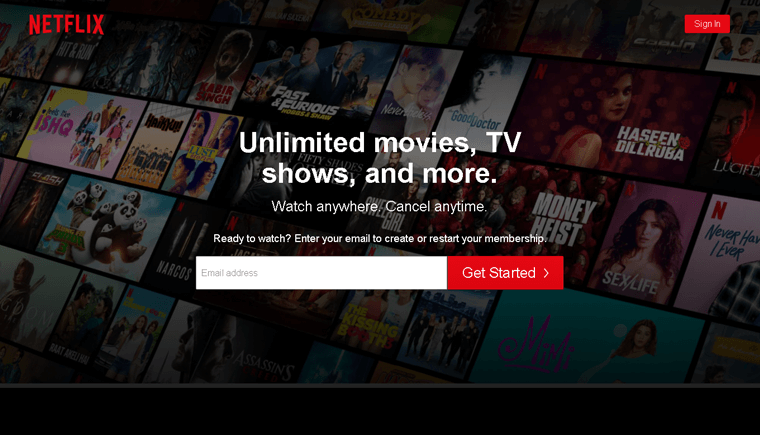
Para criar tal site, você pode optar por qualquer plugin de adesão e complementá-lo com um plugin de fórum. Para sites WordPress, bbPress ou BuddyPress podem ser as melhores escolhas. Usar um plugin de fórum permite que sua comunidade se conecte, interaja e participe de conversas.
Confira algumas ideias e exemplos potenciais de sites de membros de grupos e comunidades para criar:
| Ideias para grupos e comunidades | Descrição | Exemplos |
| Fã e Fandom | Compartilhe notícias sobre celebridades ou apoie artistas queridos. | Patreon permite que criadores digitais interajam com seus fãs por meio de seu trabalho. |
| Entretenimento e streaming de vídeo | Transmita vídeo, música ou eventos ao vivo para entretenimento. | A Netflix transmite programas, documentários e filmes premium. |
Além disso, encontre os melhores plug-ins da comunidade WordPress e os melhores temas da comunidade.
4. Sites de membros de conteúdo serial
Um site de associação de conteúdo em série produz consistentemente uma série de conteúdo de gêneros relacionados. Você pode usar este site para permitir que as pessoas leiam notícias, vejam revistas ou assistam podcasts.
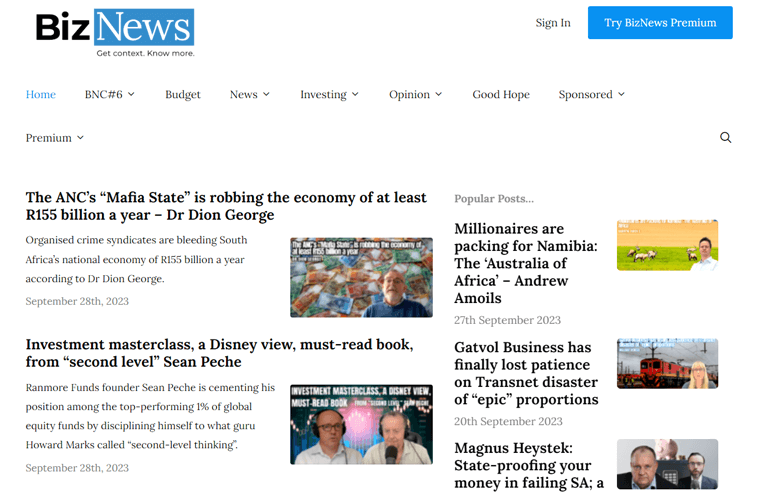
Portanto, se você pode entregar conteúdo regularmente de maneira sequencial, esta pode ser a escolha ideal para você. Sem dúvida, estes sites atraem um vasto público de leitores e ouvintes.
Aqui estão algumas ideias e exemplos de sites de associação de conteúdo em série para se inspirar e criar:
| Ideias de conteúdo serial | Descrição | Exemplos |
| Notícias e Jornalismo | Forneça notícias por meio de séries de vídeos, postagens em blogs, transmissões ao vivo, etc. | BizNews compartilha opiniões, palestras de diretoria e blogs sobre saúde, investimentos, etc. |
| Podcast | É melhor para quem fala bem. Pode ser sobre entrevistas exclusivas, discussões ao vivo, etc. | Podcasters' Paradise compartilha podcasts premium com treinamento gratuito sobre como criar e desenvolver podcasts. |
Aprenda todas as outras ideias de sites de membros neste guia. Além disso, inspire-se nos melhores exemplos de sites de membros aqui!
Que modelo de associação você pode usar?
Depois de decidir o seu nicho para o site de membros, você deve se perguntar 2 perguntas:
- Como vou entregar o conteúdo?
- Que níveis de acesso oferecerei aos membros?
Portanto, você deve identificar os diferentes modelos de associação para o seu site. Sua seleção depende de seus objetivos e do conteúdo ou serviços que você oferece.
Na verdade, existem vários modelos de associação que você pode usar em um site de associação. Portanto, conhecê-los e tomar uma decisão pode ser difícil.
Para sua orientação, apresentamos pontos-chave sobre alguns modelos de adesão renomados. Dê uma olhada neles e reconheça o modelo do seu site de membros. Preparar, apontar, já!
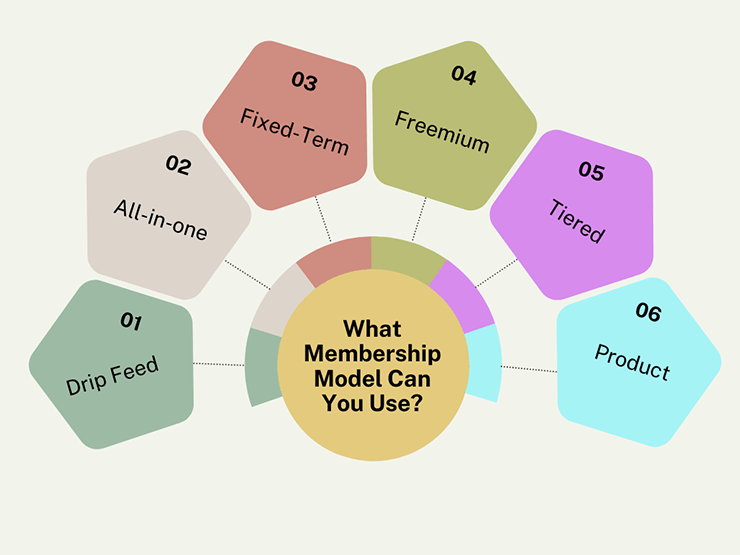
1. Associação ao feed por gotejamento
- Libere conteúdo gradualmente para os membros diariamente, semanalmente ou mensalmente.
- Os membros podem consumir conteúdo em um ritmo gerenciável e seguir uma programação.
- Retém o interesse e o envolvimento dos usuários.
- Estende a duração da associação.
Por exemplo , o site do seu curso online pode usar este modelo. Você pode liberar materiais de forma incremental para manter os membros comprometidos e perceber o conteúdo como mais valioso.
2. Associação tudo-em-um
- Acesso imediato a todo o conteúdo após a inscrição.
- Você não precisa agendar lançamentos de conteúdo com frequência.
- Os membros podem explorar o conteúdo em seu próprio ritmo.
- Você pode oferecer conteúdo bônus mensal para manter o engajamento.
- Simplifica a previsão do crescimento da receita, pois todos os membros pagam o mesmo valor.
Por exemplo , seu site de treinamento pode usar este modelo. Em seu site, permita que seus membros paguem uma única taxa fixa para acessar todo o conteúdo todos os meses.
3. Associação por prazo fixo
- Inclui uma data de validade predeterminada e automatizada.
- A duração pode variar, variando de meses a anos, dependendo do serviço.
- Ideal para pessoas que desejam adquirir uma habilidade dentro de um prazo.
- Pagamentos integrais ou parcelados são aplicáveis, dependendo de suas necessidades.
Por exemplo , seu site de saúde e bem-estar pode oferecer um programa de desintoxicação corporal de 30 dias. Portanto, esse modelo de associação é adequado para academias, centros de ioga, instituições educacionais, etc.
4. Modelo Freemium
- Combinação de opções gratuitas e premium para assinaturas.
- O plano gratuito dá acesso a alguns recursos.
- Os membros podem começar com uma avaliação gratuita antes de considerar uma assinatura premium.
- Os usuários do plano gratuito podem atualizar para um plano premium.
- Os usuários do plano premium obtêm acesso completo e benefícios adicionais.
Por exemplo , sua ferramenta de design gráfico online permite que as pessoas usem seus recursos básicos. Porém, após o pagamento, eles podem acessar recursos avançados para melhores opções de design.
5. Modelo de associação em níveis
- Oferece vários níveis de associação.
- Cada nível tem um preço distinto e benefícios correspondentes.
- Os membros de nível superior desfrutam de maior acesso a conteúdo e privilégios exclusivos.
- Os membros podem atualizar seus planos de acordo com suas demandas.
Por exemplo , o site da sua comunidade de marketing digital pode usar esse modelo. Um nível gratuito permite que usuários iniciantes acessem o fórum da comunidade. Os diferentes níveis premium podem conter recursos crescentes, como sessões de perguntas e respostas, sessões individuais, listas de empregos, etc.
6. Modelo de produto
- Adequado para venda e distribuição de produtos de qualquer tipo.
- Permita que os clientes se tornem membros para conceder ofertas e vendas especiais e exclusivas.
- Venda um produto que exige taxas recorrentes mensais ou anuais.
- Você pode prever a receita e aumentar facilmente a retenção de clientes.
Por exemplo , seu site de associação musical pode permitir que os membros ouçam suas músicas, desde que paguem. Além disso, você pode incluir um nível gratuito com acesso a músicas com suporte de anúncios.
Portanto, esses são alguns modelos de associação populares. Resumindo, você usa um ou mais deles em seu site. Encontre todos os outros modelos de adesão neste guia completo aqui!
Criando um site de membros do zero (em 6 etapas)
Esperançosamente, você escolheu o nicho e o modelo do seu site. Agora, você pode começar a criar seu site de membros. Mas você também deve selecionar algumas plataformas confiáveis para começar.
Não se preocupe! Preparamos algumas sugestões para você. Portanto, siga as etapas abaixo e inicie seu site de associação. Vamos!
Etapa 1: escolha um construtor de sites de membros
Primeiro, você deve escolher um construtor de sites que permita criar um site de membros. Nem todos os construtores de sites são adequados para esse nicho, então escolha uma das seguintes recomendações:
1. WordPress.org
WordPress é o CMS (sistema de gerenciamento de conteúdo) nº 1, alimentando mais de 43% dos sites na web. WordPress.org é uma das 2 versões do CMS WordPress de código aberto e gratuito. No geral, este construtor de sites permite criar qualquer tipo de site com facilidade e rapidez.

Para o seu site de membros, o WordPress contém muitos plug-ins de membros do WordPress. Além disso, você também encontrará vários temas de associação do WordPress para o front-end.
Além disso, WordPress.org é uma plataforma de auto-hospedagem. Ou seja, você mesmo deve comprar um plano de hospedagem na web e um nome de domínio para o seu site.
Características
- Inclui quase 60.000 plug-ins gratuitos que permitem adicionar qualquer recurso desejado ao site.
- Oferece mais de 11.000 temas gratuitos e mais temas premium para vários tipos de sites.
- Oferece uma interface amigável para iniciantes com funcionalidade de arrastar e soltar para criar sites.
- Consiste em uma ampla variedade de padrões para criar facilmente seções do seu site.
- Vem com plug-ins de SEO poderosos (Search Engine Optimization) para visibilidade online.
Descubra as diferenças entre as 2 versões, WordPress.com vs WordPress.org, aqui.
Preços
Como dito antes, WordPress.org é uma plataforma gratuita e de código aberto. Simplificando, você pode baixar o software gratuitamente e começar a construir seu site.
Mas não vem com recursos de hospedagem na web para disponibilizar o site online. Portanto, você deve adquirir um plano de hospedagem e nome de domínio de qualquer provedor.
Inquestionavelmente, é ideal se você obtiver os dois na mesma plataforma. Por exemplo, a Hostinger oferece um plano de hospedagem WordPress por US$ 2,99 por mês com 1 ano de domínio grátis .
Sem mencionar que o preço varia de acordo com os plugins e temas gratuitos ou premium que você usa.
2. Fluxo da Web
Webflow é um construtor de sites hospedado baseado em nuvem. Ou seja, você pode projetar, construir e lançar seu site sem se preocupar em encontrar e gerenciar a infraestrutura de hospedagem.
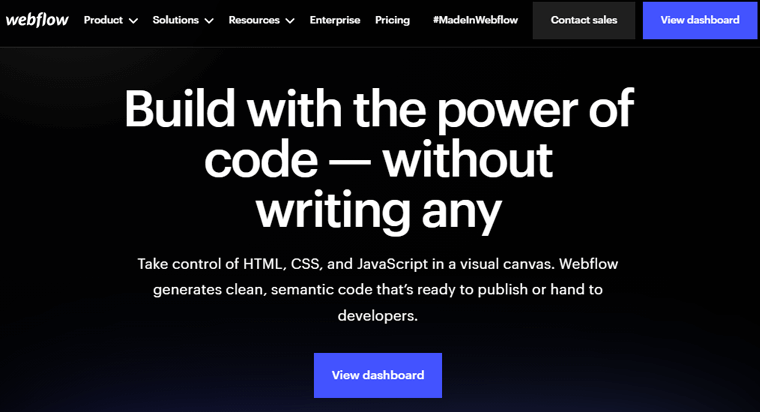
Além disso, oferece mais de 500 modelos de fluxo da Web gratuitos e pagos para vários nichos de sites. Entre eles, você encontrará diversos modelos exclusivos para o seu site de membros. Além disso, você pode personalizar e estilizar cada página do seu site da maneira que desejar.
Características
- É tão fácil que qualquer pessoa pode iniciar o processo de criação de um site sem codificação.
- Inclui ferramentas flexíveis de gerenciamento de conteúdo e controles ajustados para melhorar o SEO do seu site.
- Integra-se com plataformas populares para ampliar os recursos do seu site de membros.
- Permite que você colabore com os membros da sua equipe nos projetos do seu site.
- Inclui tudo que você precisa para desenvolver um site interativo. Podem ser pop-ups, controles deslizantes, animações, etc.
Preços
Webflow é um construtor de sites freemium com planos gratuitos e premium . O plano gratuito chamado Starter inclui 50 itens CMS, suporta 50 envios de formulários, 1 GB de largura de banda e o domínio webflow.io.
Para o seu site de associação, você pode escolher um dos seguintes planos gerais :
- Básico: US$ 18 por mês cobrado mensalmente, US$ 14 por mês cobrado anualmente, 500 envios mensais de formulários, domínio personalizado, largura de banda de 50 GB e todos os recursos gratuitos.
- CMS: $ 29 por mês cobrado mensalmente, $ 23 por mês cobrado anualmente, 3 editores de conteúdo, recursos do plano básico, 2.000 itens CMS, etc.
- Negócios: $ 49 por mês cobrado mensalmente, $ 39 por mês cobrado anualmente, upload de arquivo de formulário, recursos do plano CMS, velocidade acelerada, etc.
- Empresarial: entre em contato com o departamento de vendas para obter segurança de nível empresarial e recursos personalizados.
Saiba mais sobre isso em nosso guia sobre o que é Webflow. Conheça as diferenças entre WordPress e Webflow se estiver confuso. Para uma plataforma melhor, confira as melhores alternativas de Webflow!
3. Wix
Outro construtor de sites rápido e fácil de usar para sites de membros é o Wix. É perfeito para iniciantes que desejam a funcionalidade de arrastar e soltar para criar um site profissional.
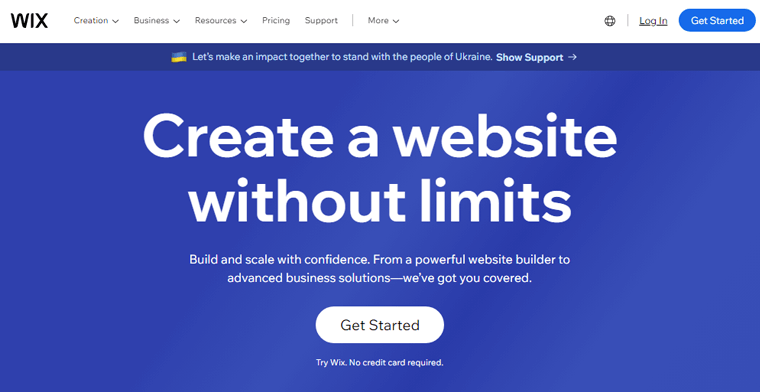
Além disso, o Wix oferece muitos modelos personalizáveis para o seu site de membros. No entanto, certifique-se de selecionar o modelo certo entre as opções fornecidas. Porque depois que seu site entrar no ar, será difícil mudar o modelo.
Características
- Uma plataforma totalmente hospedada onde você não precisa encontrar uma plataforma de hospedagem.
- Você pode conectar seu domínio a um plano premium. Enquanto o plano gratuito dá ao seu site um domínio como seusite.wixsite.com .
- Inclui mais de 250 aplicativos gratuitos e pagos para adicionar recursos adicionais ao site.
- Um kit de ferramentas de SEO integrado permite que seu site tenha uma melhor classificação nos resultados de pesquisas.
- Possui recursos de segurança como SSL (Secure Socket Layer), monitoramento de segurança de site, etc.
Preços
Wix também é um construtor de sites freemium . Simplificando, ele possui planos gratuitos e premium . Isso também se enquadra em várias categorias, como planos de site, planos empresariais e de comércio eletrônico e planos empresariais.
Entre eles, você pode optar por planos empresariais e de comércio eletrônico que aceitam pagamentos online e são ideais para empresas associadas. Aqui estão os planos premium para você escolher:
- Básico: US$ 17 por mês, pagamentos recorrentes, contas de clientes, domínio personalizado, etc.
- Ilimitado: US$ 25 por mês, recursos do plano básico, 35 GB de armazenamento, assinaturas, etc.
- VIP: US$ 35 por mês, recursos de plano ilimitados, relatórios personalizados, suporte prioritário, dropshipping ilimitado e muito mais.
Ficou confuso entre WordPress e Wix? Descubra suas diferenças neste blog de comparação.
Nossa recomendação – WordPress.org

Ao comparar esses construtores de sites de membros, o WordPress.org se destacou mais. É por isso que recomendamos o uso do WordPress. Aqui estão vários motivos para justificar:
- Fornece uma interface amigável com funcionalidade de arrastar e soltar .
- Comparativamente, inclui temas e plug-ins de associação mais poderosos .
- Relativamente, ele contém vários plug-ins gratuitos para permitir que você adicione qualquer funcionalidade desejada.
- Permite que você escolha por conta própria uma plataforma de hospedagem acessível, mas confiável .
Portanto, usaremos o WordPress avançando em nossas outras etapas. Quer você faça o mesmo ou não, siga as etapas abaixo, pois elas são igualmente úteis para o seu site de membros.
Etapa 2: escolha um nome de domínio e hospedagem na web
Seguindo em frente, você deve registrar um nome de domínio para o seu site de membros. E no caso do WordPress, adquira também um plano de hospedagem web.
Então, vamos dar uma olhada no processo de configuração de um domínio e um plano de hospedagem na web. Aqui vamos nós!
Etapa i: registrar um domínio para seu site de membros
Um nome de domínio é o endereço do site de sua associação que especifica sua marca. Ele abre seu site quando os visitantes o utilizam nos motores de busca.
Por exemplo, ' sitesaga.com ' é o domínio do nosso blog.

Primeiro, escolha um domínio exclusivo usando os geradores de nomes de domínio. Depois de decidir sobre isso, verifique sua disponibilidade e registre-o em um registrador de domínio. Para isso, você pode usar um dos melhores registradores de domínio.
Adivinha? Você pode obter serviços de registro de domínio do seu provedor de hospedagem. Então, por que comprá-los separadamente?
Etapa ii: Compre um plano de hospedagem na web para seu site de membros
Um provedor de hospedagem na web fornece um servidor para armazenar os arquivos do site de membros conectados à web. Isso torna seu conteúdo exclusivo acessível a membros em todo o mundo.
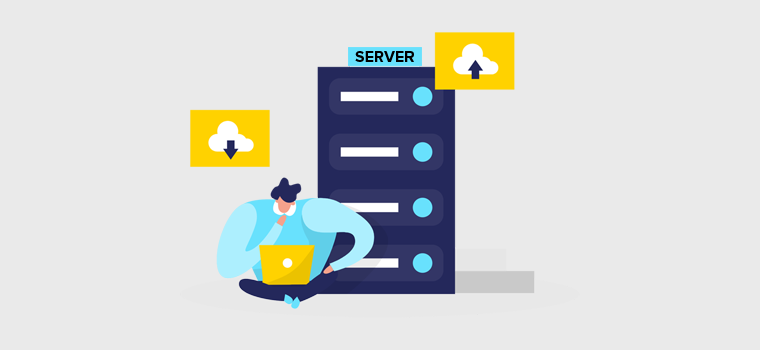
Se estiver usando uma plataforma de auto-hospedagem como WordPress.org, você deverá comprar um plano de hospedagem na web. Para isso, você aprenderá como escolher um provedor de hospedagem web. Depois, escolha um dos melhores serviços de hospedagem web disponíveis.
Para sites de membros do WordPress, você pode adquirir diretamente um dos populares serviços de hospedagem do WordPress. Esses hosts pré-configuraram as funcionalidades do WordPress CMS.
Entre uma longa lista, recomendamos verdadeiramente provedores como Hostinger, Kinsta, Cloudways, etc. A maioria desses serviços oferece soluções incríveis de hospedagem e registro de domínio. Por exemplo, os planos da Hostinger também incluem um domínio grátis por 1 ano.
Conheça esses serviços e saiba como adquirir e configurar um plano com nossos guias. Temos análises da Hostinger e análises da Kinsta.
Portanto, você pode escolher um host, selecionar seu esquema de preços adequado e comprá-lo. Por exemplo, Hostinger é uma das principais opções para hospedagem WordPress. O preço inicial do plano de hospedagem é de US$ 2,99 por mês .
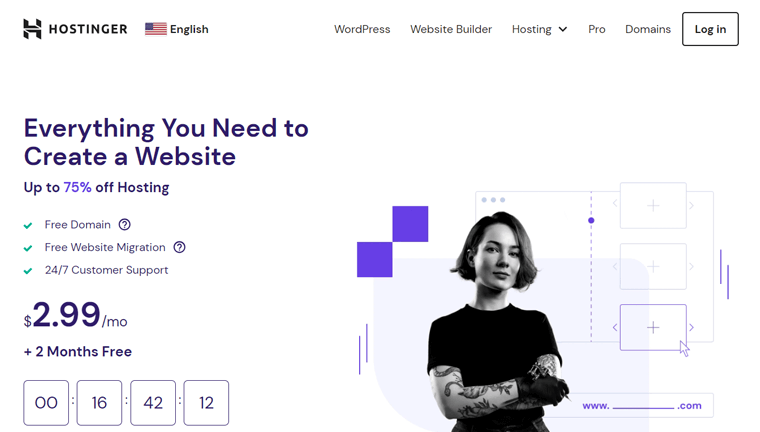
Etapa iii: Configure sua solução de hospedagem na web
Agora vamos aprender como configurar um plano de hospedagem usando a Hostinger. Da mesma forma, você pode configurar seu plano de hospedagem com qualquer provedor.
Primeiro, visite o site da Hostinger e navegue até ‘ WordPress ’ na navegação. Lá você encontra as diversas opções de preços disponíveis. Agora, clique no botão ‘Adicionar ao carrinho’ para obter o plano mais adequado.
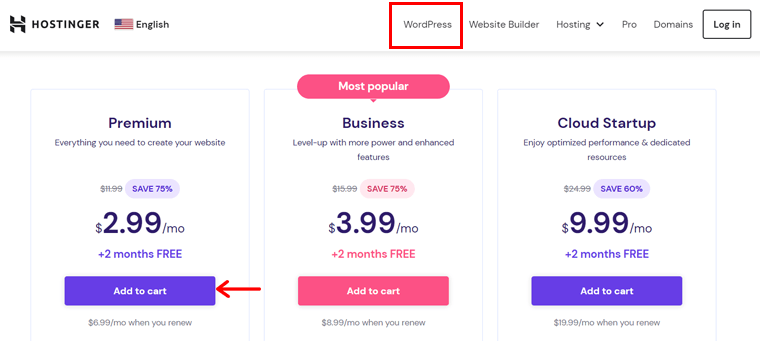
Agora, você será redirecionado para a página do carrinho onde deverá selecionar o período. Depois, crie uma conta Hostinger. Em seguida, insira as informações de pagamento após escolher um determinado método de pagamento e clique no botão ' Enviar pagamento seguro '.
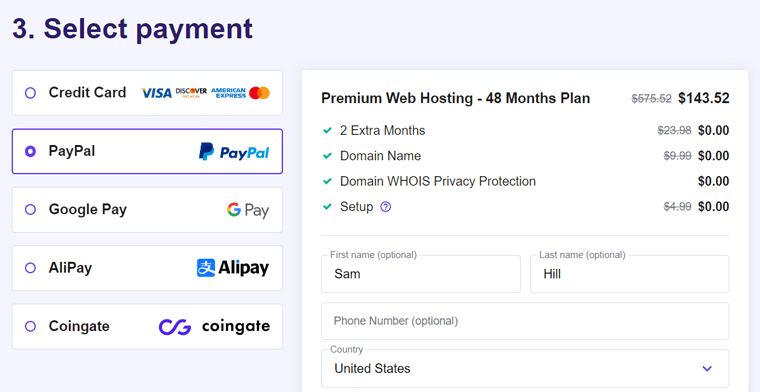
Em seguida, abra sua conta e configure o plano de hospedagem. Lá, adicione um novo site para o seu negócio de membros. Ao fazer isso, você deve reivindicar seu domínio. Pode ser o domínio gratuito da Hostinger ou qualquer domínio existente.
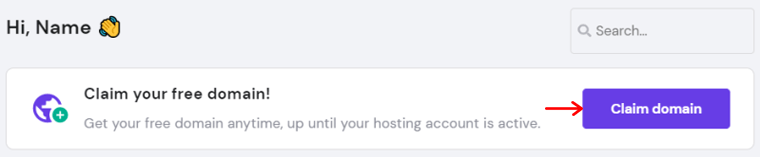
Parabéns! É assim que seu ambiente de hospedagem e domínio estão prontos para uso. Você pode contar com a ajuda do guia de revisão da Hostinger para obter detalhes.
Sem mais delongas, abra o menu ‘ Sites ’ no painel da Hostinger. Lá, clique na opção ‘ Painel de administração ’ em seu site de membros.
Agora, você pode fazer login no painel do WordPress para começar a criar seu site. É isso que faremos a seguir!
Etapa 3: selecione um plug-in de associação adequado
Quando terminar, você pode selecionar um plugin de assinatura do WordPress para o seu site. O núcleo do WordPress não possui a função de associação, portanto, usar um plug-in permite obtê-la.
Na verdade, você encontrará vários plug-ins de assinatura do WordPress para escolher. Se você não tem um grande orçamento, pode optar por um dos plug-ins gratuitos de assinatura do WordPress.
Para tomar a decisão certa, leia nosso guia sobre como escolher um plugin para WordPress.
Quer saber nossa escolha? Então, aqui está uma lista de plug-ins de associação que recomendamos:
1. MembroPress
MemberPress é um plugin completo para assinatura do WordPress, popular entre milhares de criadores. Você pode usá-lo para criar, gerenciar e rastrear facilmente assinaturas em seu site. Além disso, adicione quantas páginas, categorias, postagens e feeds desejar, sem qualquer hesitação.

Surpreendentemente, este plugin possui um construtor LMS integrado com funcionalidade de arrastar e soltar. Assim, você pode criar e gerenciar materiais de cursos online, como aulas, questionários, etc. Na verdade, com a combinação de oferta de assinaturas.
Características
- Suporta gateways de pagamento, como Accept Apple Pay, cartões de crédito, etc.
- Atraia clientes e venda mais criando cupons personalizados.
- Inclui funcionalidade de plugin de afiliados para realizar marketing de afiliados e ganhar mais.
- Contém modelos de páginas de preços atraentes. Além disso, integra-se com temas WordPress.
- Permite que você goteje conteúdo após configurar a hora e a data de expiração do acesso ao conteúdo.
Preços
MemberPress é um plugin premium para WordPress. Ou seja, você deve adquirir um plano entre as seguintes opções de preço do MemberPress:
- Básico: $ 179,5 por ano, 1 site, membros e cursos ilimitados, automação de e-mail, códigos de cupom, etc.
- Mais: $ 299,5 por ano, 2 sites, recursos do plano básico, questionários e certificados ilimitados, personalização avançada e muito mais.
- Pro: $ 399,5 por ano, 5 sites, todos os recursos do plano Plus, venda de contas corporativas, assinaturas de presente, etc.
Você quer aprender mais sobre o MemberPress? Em seguida, leia nosso artigo de revisão do MemberPress. Além disso, aprenda as melhores alternativas de MemberPress para encontrar outros concorrentes.
2. Assinaturas Pagas Pro
Você quer um plugin gratuito para assinatura do WordPress? Se sim, então o Paid Memberships Pro (PMPro) pode ser ideal para você!
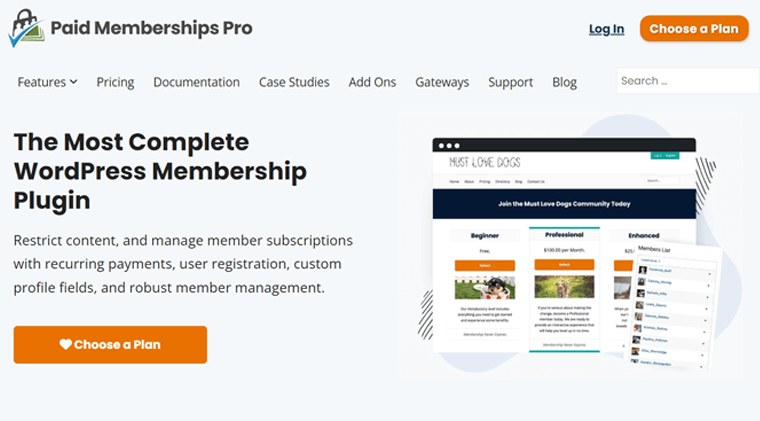
PMPro permite criar qualquer site de membros, seja relacionado a cursos, coaching, podcasts ou notícias. Porque você terá muitas ferramentas para iniciar, gerenciar e expandir esses sites.

Além disso, você pode restringir o conteúdo do seu site, como tipos de postagem, páginas únicas, blocos e categorias. E se membros convidados estiverem tentando acessá-los, seu site mostrará uma mensagem personalizada. Isso os incentiva a se tornarem membros e ver seu conteúdo valioso.
Características
- Insira níveis de associação ilimitados com preços distintos e conteúdo valioso.
- Suporta diferentes níveis de preços, como assinaturas gratuitas, recorrentes, únicas, etc.
- Mostra relatórios de vendas e receitas com filtros baseados no nível de associação e no tempo.
- Você pode criar perfis e diretórios para os usuários navegarem e procurarem membros.
- Contém recursos de conversão como descontos, presentes, vendas e códigos de convite.
Preços
Apesar do nome, Paid Memberships Pro é um plugin freemium para WordPress com planos de preços gratuitos e pagos . Portanto, você pode baixar o plugin PMPro gratuito no repositório de plugins do WordPress.org. Além disso, a instalação do plugin a partir do painel é possível.
Além disso, o PMPro vem com uma variedade de complementos PMPro gratuitos e premium. Para obter um pacote de complementos premium, você pode comprar um dos seguintes planos premium PMPro:
- Padrão: $ 247 por ano, 1 site, 20 complementos padrão, cartões de membro, etc.
- Mais: $ 397 por ano, 2 sites, recursos do plano Standard, 29 complementos Plus e muito mais.
- Empresarial: mais de US$ 5.000 por ano, mais de 50 sites, recursos do plano Plus, dimensionamento de desempenho, etc.
Saiba mais sobre este plugin em nossa análise completa do Paid Memberships Pro.
3. Membro do ARM
ARMember é outro plugin WordPress poderoso para criar e gerenciar um site completo. No geral, é ideal para sites de membros como assinaturas, cursos online, treinamento corporativo, lojas digitais, etc.
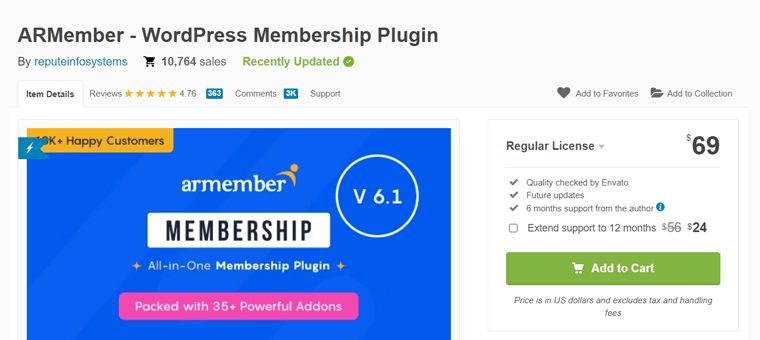
Além disso, você pode permitir que os clientes se inscrevam por meio de um formulário e paguem com diversos métodos de pagamento. Além disso, a restrição de conteúdo é muito fácil. Você pode conceder acesso aos usuários dependendo do nível de assinatura que eles adquiriram.
Características
- Oferece complementos gratuitos e premium para ativar a funcionalidade de gotejamento de conteúdo.
- Permite projetar a estrutura de preços de cada nível de associação individualmente.
- Você pode criar formulários para cadastro, login, alteração de senha, etc.
- Oferece um assistente de configuração confiável que integra tudo e fornece um único código de acesso.
- Modelos de perfil público estão disponíveis para os membros mostrarem biografia, fotos, etc.
- Recursos de segurança como proteção de login de força bruta, ocultação de página de login e muito mais.
Preços
ARMember é mais um plugin de associação freemium para WordPress. Simplificando, você pode instalar o plano gratuito no painel do WordPress. Outra maneira é baixá-lo primeiro do diretório de plugins do WordPress.org.
Se os recursos gratuitos não forem suficientes, compre o plano premium . Você pode comprar sua versão pro no mercado CodeCanyon. Custa US$ 69 para uma licença regular. Isso vem com atualizações futuras e 6 meses de suporte. Por 12 meses de suporte, custa US $ 24 a mais.
Encontre tudo sobre este plugin em nossa análise detalhada do ARMember.
Nossa recomendação – MemberPress

Entre os plug-ins de adesão mencionados acima, recomendamos o uso do MemberPress. Quer saber por quê? Conheça os motivos abaixo:
- Integra -se perfeitamente com outros plug-ins do WordPress e ferramentas de terceiros.
- Inclui uma política de garantia de devolução do dinheiro 100% livre de risco no prazo de 14 dias após a compra.
- Ideal para sites de membros de tutores, treinadores, lojas online, designers e muito mais.
- Permite criar níveis de associação personalizáveis , cupons, gotejamentos de conteúdo, etc.
- Contém um construtor de cursos de arrastar e soltar para iniciantes.
- Fornece bom suporte e recursos ao cliente .
No entanto, lembre-se de que MemberPress é um plugin premium. Portanto, a escolha depende das necessidades e do orçamento do seu negócio.
Por enquanto, usaremos MemberPress para avançar nas etapas. Você ainda pode conferi-los para aprender as etapas envolvidas na criação de um site de membros.
Observação:
Agora, você deve ter certeza sobre o tipo de site de membros que está construindo. No nosso caso, vamos usar um site de associação de conteúdo serial que oferece novidades .
Entre os sites de conteúdo seriado mencionados anteriormente, tomamos como referência o BizNews. Assim, vamos aprender como criar um site de notícias, mas para um gênero diferente, que é Notícias de ginástica .
Etapa 4: instale um tema de associação WordPress
Depois disso, você deve escolher um tema de associação que seja compatível com o plugin de associação. E então, insira esse tema no painel.
Um tema WordPress permite que você tenha um belo design de site. Surpreendentemente, o repositório de temas do WordPress possui muitos temas e modelos gratuitos. Além disso, você pode encontrar opções avançadas em mercados como ThemeForest.
Aqui está uma lista dos melhores temas de associação do WordPress para você escolher. Torne isso mais fácil para você lendo como selecionar um guia de tema WordPress!
Dentre estes, recomendamos o uso do poderoso tema Neve. Por que? Encontre os motivos aqui:
- É um tema WordPress freemium com planos gratuitos e premium.
- Oferece vários modelos para o seu site de membros .
- Compatível com AMP (Accelerated Mobile Pages), fazendo com que seu site funcione perfeitamente em dispositivos móveis.
- Suporta todos os principais plug-ins de criação de páginas, como Elementor, Brizy, Divi, etc.
- Um tema leve , rápido , limpo e moderno , adequado para criar um site de membros.
- Possui uma política de garantia de devolução do dinheiro em 30 dias se você quiser interromper o uso.
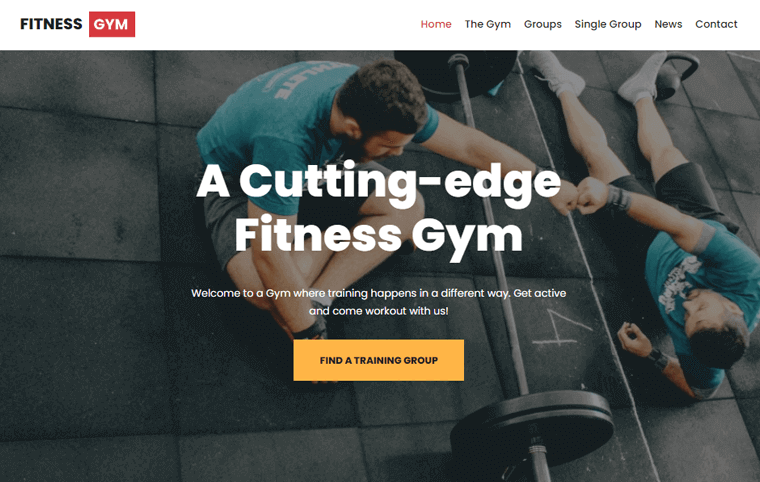
Saiba tudo sobre o tema Neve neste artigo de revisão!
Etapa i: instalar e ativar um tema WordPress
Depois de decidir o tema, instale-o e ative-o em seu site. Vamos passar pelo processo usando Neve.
Primeiro, abra a área de administração do WordPress e navegue até o menu ‘ Aparência > Temas ’. Lá, procure o tema ‘Neve’ e clique no botão ‘Instalar’ assim que encontrá-lo.
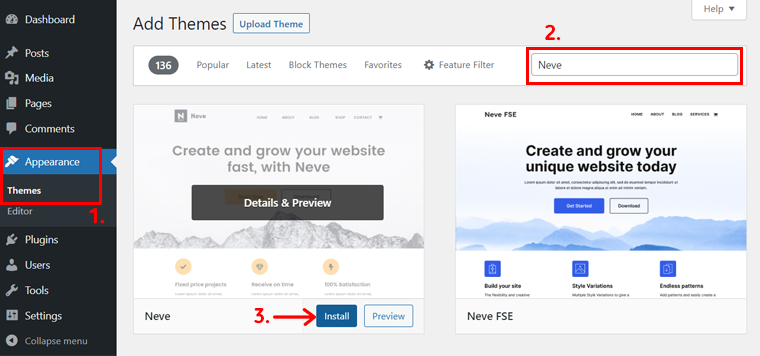
Depois, clique no botão ‘Ativar’ para ativar o tema gratuito instalado.
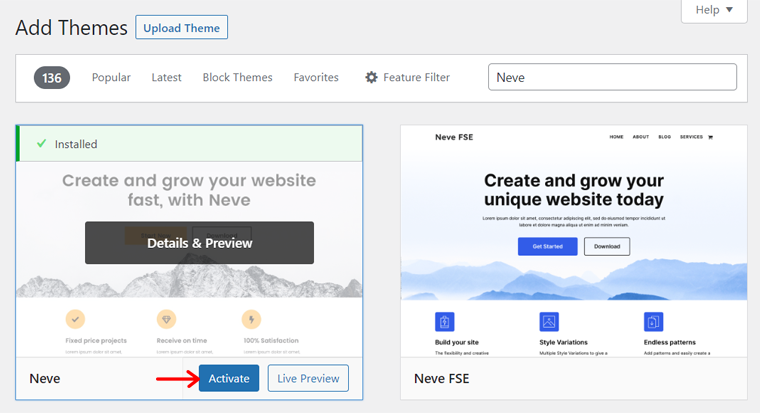
Se você quiser usar um tema premium, leia nosso guia sobre como instalar um tema aqui.
Etapa ii: insira um modelo de associação
Depois de encontrar 'Neve' como um dos itens de menu em seu painel, você pode seguir em frente. Mas é bom se você usar um modelo que destaque seu site de membros.
Para isso, habilite o plugin ' Biblioteca de Sites ' clicando em ' Experimente um de nossos Sites Iniciais prontos para usar ' conforme mostrado abaixo.
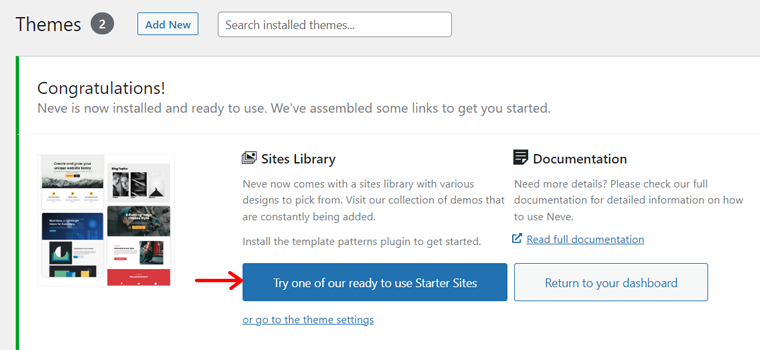
Isso redireciona você para o menu 'Neve > Sites iniciais' . Pronto, escolha o nicho do seu site. Assim, você obterá uma lista de opções para o design do site.
Lá, digite a palavra-chave ‘associação’ ou qualquer coisa que esteja mais próxima do seu site. Por exemplo, estamos criando um site de membros de notícias, então vamos digitar 'News' . Entre os modelos fornecidos, passe o mouse sobre aquele que você gosta. E então, clique na opção ‘Selecionar’ .
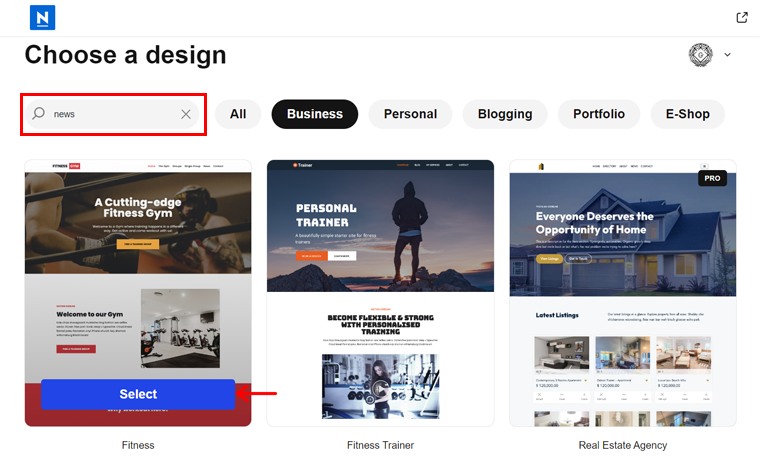
Depois disso, você terá acesso às opções de design do site. Então, escolha a paleta de cores e a tipografia. Em seguida, clique no botão ‘ Continuar ’.
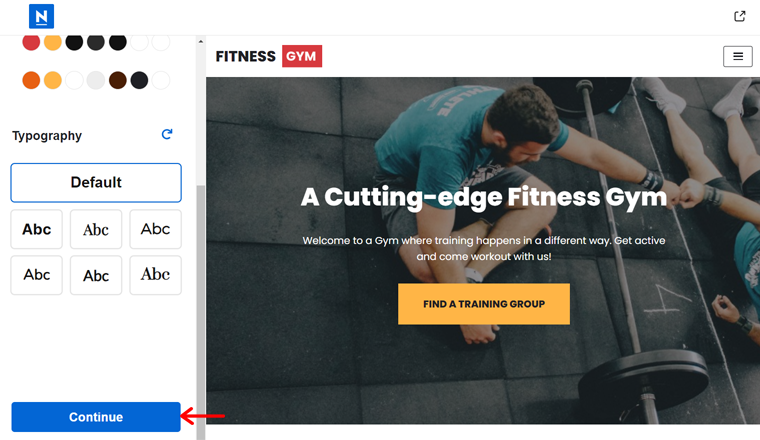
Da mesma forma, você pode inserir o nome da sua empresa e fazer upload do logotipo. Em seguida, clique no botão ‘ Importar site ’.

Por último, envie algumas informações sobre você e seu site e retorne ao painel.
Depois de um tempo, a instalação do modelo estará concluída. Parabéns!
Etapa 5: Configurando os recursos do site de membros
Seguindo em frente, agora você pode inserir o plugin de associação e usá-lo em seu site. Para isso, há uma série de passos que você deve seguir cuidadosamente. Passe por eles!
Etapa i: Adquira um plano MemberPress
MemberPress é um plugin premium, então você deve comprá-lo primeiro. Se estiver usando um plugin gratuito, você pode ler este guia sobre como instalar um plugin do WordPress e trabalhar de acordo.
Para adquirir um plano MemberPress, abra sua página de preços no site. Lá, você pode ver os 3 esquemas de preços diferentes. Entre eles, escolha um plano e clique no botão ‘ Começar ’.
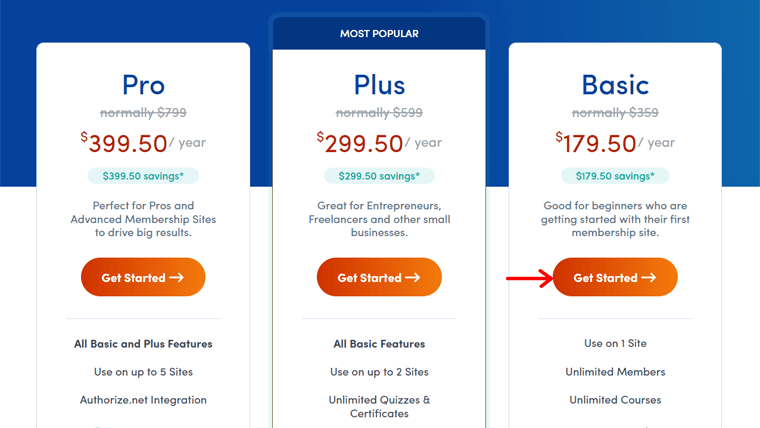
Agora, você chegará à página de finalização da compra, onde deverá adicionar as informações da sua conta . Em seguida, escolha um método de pagamento entre opções de cartão de crédito ou PayPal. Assim, preencha as informações de pagamento e clique no botão ‘ Começar com MemberPress ’.
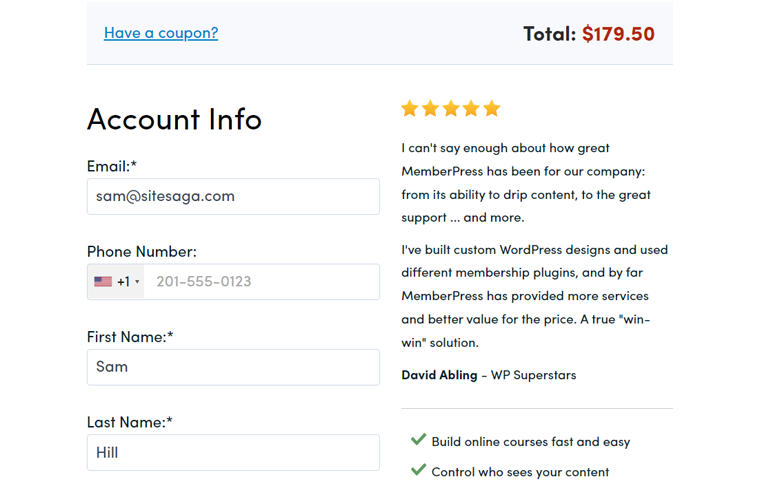
Após a conclusão da compra, você receberá um e-mail com o link para download e a chave de licença. Portanto, baixe o arquivo ZIP do plugin e mantenha sua chave de licença segura em algum lugar.
Etapa ii: fazer upload, instalar e ativar MemberPress
Em seguida, faça login no painel de administração do WordPress e abra o menu ‘ Plugins > Adicionar novo ’. Nessa página, clique no botão ‘ Upload Plugin ’ na parte superior.
Lá, clique no botão ‘ Escolher arquivo ’ e carregue o arquivo ZIP do MemberPress. Em seguida, clique no botão ‘ Instalar agora ’ para iniciar o processo de instalação.
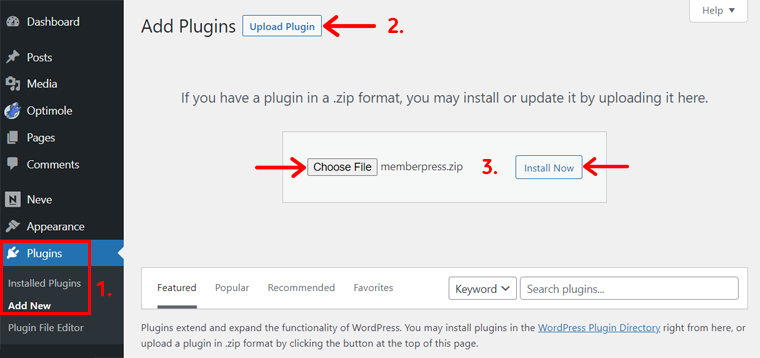
Depois, você deve clicar no botão ‘ Ativar Plugin ’ para ativar o plugin instalado.
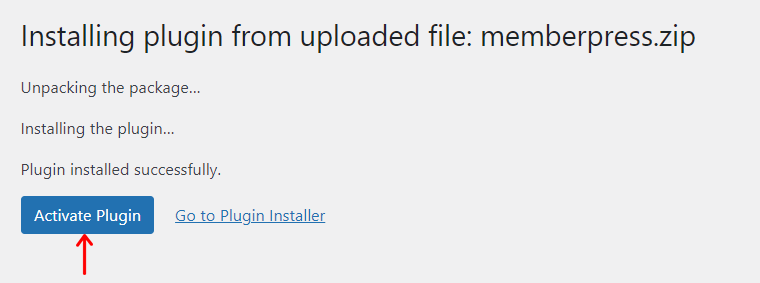
Isso não encerra o processo! Você também deve ativar o plugin com sua chave de licença. Ao fazer isso, você terá acesso aos seus complementos e receberá atualizações futuras.
Portanto, abra o menu ‘ MemberPress > Ativar ’. Em seguida, adicione a chave de licença e clique no botão ‘ Ativar chave de licença ’ conforme mostrado abaixo.
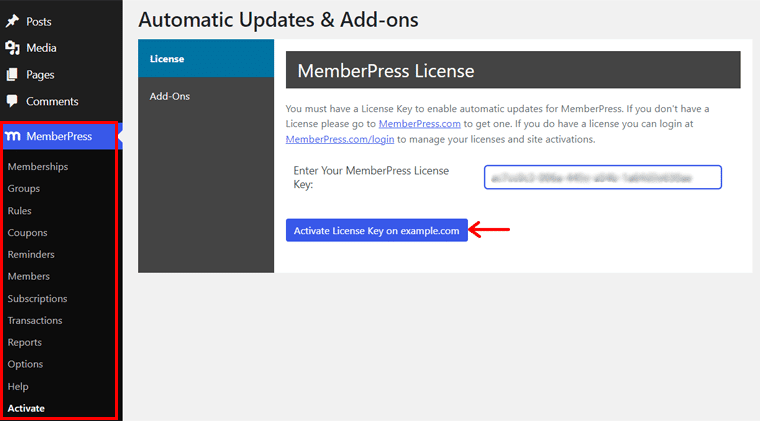
Parabéns! Agora, MemberPress foi instalado e ativado com sucesso em seu site.
Etapa iii: Configurar MemberPress
Após a instalação, você deve definir as configurações do plugin com base em suas necessidades. Para isso, navegue até o menu ‘ MemberPress > Opções ‘.
Lá, você encontrará várias guias que você deve configurar:
- Páginas: decida usar as páginas/slugs padrão ou páginas/slugs personalizados para associação.
- Conta: configure permissões, registro, login, logout e mensagem da página de boas-vindas.
- Campos: configure os campos de usuário padrão ou adicione campos de informações de usuário personalizados.
- E-mails: edite o e-mail e o nome do remetente para notificações. Além disso, configure diferentes notificações por e-mail de membros e administradores.
- Informações: adicione as informações da sua empresa, como nome, endereço, cidade, país e muito mais.
- Geral: Contém configurações de compatibilidade de tema, SEO, idioma, moeda, etc.
- Impostos: permite ativar cálculos de impostos e ajustar as alíquotas.
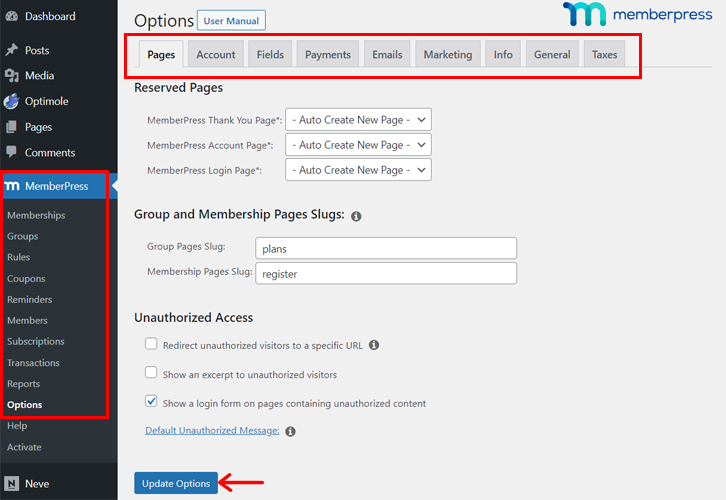
Depois de definir todas essas configurações, clique no botão ‘ Opções de atualização ’.
Etapa iv: definir as configurações de pagamento
Entre as opções do MemberPress, uma que ignoramos foi a guia ‘Pagamentos’ . Aqui você pode configurar a forma de pagamento da assinatura.
Atualmente, este plugin suporta 5 métodos de pagamento. Eles são:
- Listra
- Autorizar.net
- Padrão do PayPal
- Check-out expresso do PayPal
- Pagamento off-line
Agora, aprenda como configurar uma forma de pagamento! Abra MemberPress > Opções > Pagamentos . Lá, clique na opção ‘ + ’.
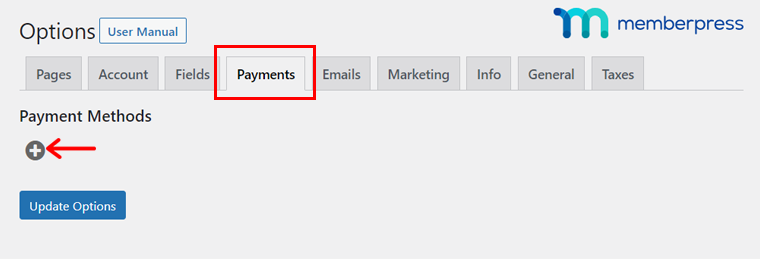
Na caixa de configuração, nomeie a forma de pagamento, descreva-a e escolha o gateway. Além disso, ative ou desative opções para exibir as informações de pagamento.
Dependendo do método escolhido, você terá mais definições de configuração. Por exemplo, você precisa conectar seu site a esse gateway. Depois de concluir, clique em ‘ Opções de atualização ’.
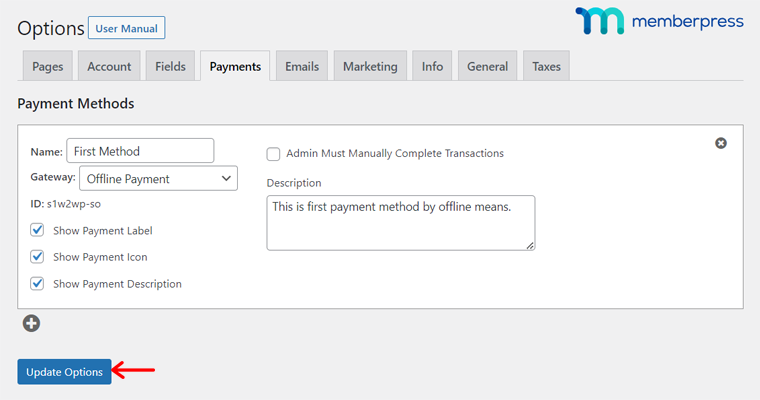
Isso é tudo!
Etapa v: Adicionar níveis de associação
Com base no seu modelo de associação, agora você pode começar a adicionar diferentes níveis de associação ao seu site. Para fazer isso, navegue até o menu ‘ MemberPress > Memberships ‘. E então, clique no botão ' Adicionar novo '.
Lá, siga os passos abaixo:
- Adicione um título e uma descrição do nível de associação.
- Configure sua página de registro , incluindo botão, mensagem de agradecimento, etc.
- Escolha quem pode comprar este conteúdo de nível de associação e edite a mensagem sem permissão .
- Ajuste a aparência e o conteúdo da sua caixa de preço .
- Defina configurações avançadas, como URL de acesso de associação, termos de preços, etc.
- Ative ou desative comentários , trackbacks e pingbacks.
- Insira uma imagem em destaque , se desejar.
- Corrija os termos da sua assinatura , incluindo preço, tipo de cobrança e duração do acesso.
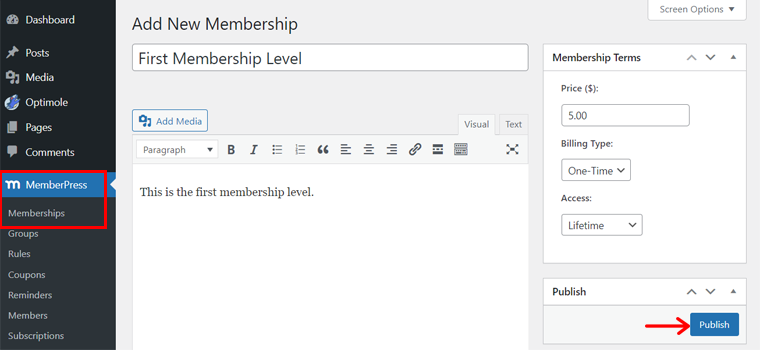
Depois de configurá-los, clique no botão 'Publicar' para ativar o nível de associação. Em seguida, adicione os outros níveis de associação. E o tipo de cobrança pode ser único, recorrente, etc.
Etapa vi: Criar grupos
Da mesma forma, você pode usar recursos exclusivos do MemberPress, como Grupos.
Os grupos permitem que você configure rapidamente uma página de comparação de recursos para os usuários, apresentando as diversas associações que você oferece. Para criar um grupo, abra ‘ MemberPress > Grupos > Adicionar Novo ’.
Lá, insira o título do grupo, a descrição e a imagem em destaque semelhante aos níveis de associação. Depois disso, você pode:
- Configure os níveis de associação que obtêm acesso ao grupo.
- Escolha os membros que podem ver o grupo.
- Selecione as regras de acesso que pertencem a este grupo.
- Ajuste a página de preços , como escolher o design do tema, adicionar CSS personalizado, etc.
- Escolha qual formulário de login , mensagem não autorizada e trecho mostrar.
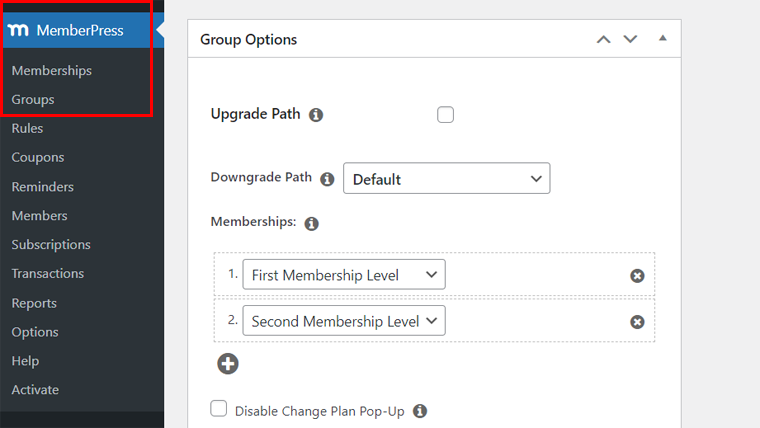
Por último, clique no botão ‘Publicar’ para colocar o grupo no ar.
Etapa vii: Oferecer cupons para membros
Além disso, você pode criar códigos de cupom para oferecer descontos especiais em seus planos de assinatura. Agora, os usuários podem usar o código da página de registro ao se inscrever no seu site. Em última análise, isso atrai novos usuários e aumenta sua receita.
Para fazer isso, vá para o menu ‘ MemberPress > Cupons > Adicionar Novo ’. Na nova página você já verá o código gerado automaticamente para aquele cupom.
Agora, especifique a porcentagem de desconto ou o valor em dólares. Mencione também o número de vezes que os usuários podem aplicar o código e os níveis de associação que obtêm acesso ao código.
Além disso, você pode substituir o período de teste para aqueles que usam o código do cupom. Para isso, você deve inserir uma duração e custo de teste diferentes.
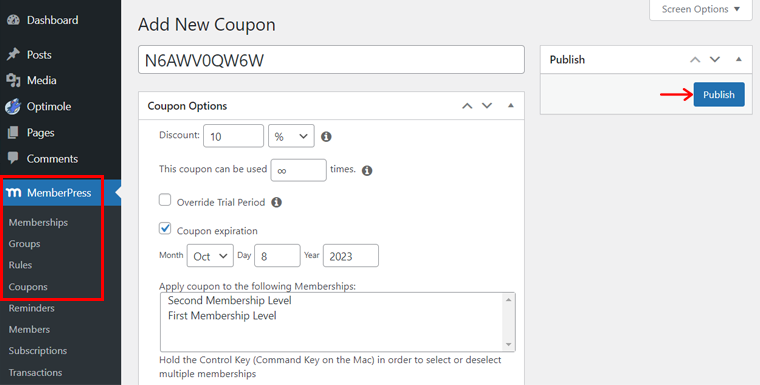
Além disso, também é possível ajustar a data de vencimento do cupom. Quando terminar, clique no botão ‘Publicar’ para que o código de desconto funcione.
Etapa viii: Ajustar e enviar lembretes
Outro recurso notável do MemberPress são os lembretes. Isso permite que você envie e-mails automatizados aos membros ou ao administrador se um evento ocorrer ou já ocorreu.
Então, abra ‘ MemberPress > Lembretes > Adicionar novo ’. Lá, especifique o fator desencadeante. Pode ser uma das opções fornecidas, como 'antes da expiração da assinatura', 'depois da inscrição dos membros', etc. Além disso, indique o número de dias para notificar antes ou depois do acionamento.
Depois disso, ative este lembrete para membros, administradores ou níveis de associação específicos. Além disso, você pode editar, testar e redefinir essas configurações.

Por último, clique no botão ‘Publicar’ para começar a enviar lembretes.
Etapa ix: Outros recursos adicionais
Além desses recursos, MemberPress inclui muito mais opções. Algumas funções são:
- Membros: Aqui você pode adicionar membros ao seu site e gerenciar os existentes.
- Assinaturas: Insira e gerencie membros recorrentes e não recorrentes do seu site.
- Transações: visualize e gerencie as transações que ocorrem em seu site.
- Relatórios: obtenha insights sobre o seu site de membros dentro de um determinado período.
Lembre-se de que alguns dos recursos podem ser úteis depois de adicionar e publicar seu conteúdo. Portanto, certifique-se de revisá-los para fazer alterações essenciais.
Etapa 6: publique o conteúdo do seu site de membros
Depois de concluir todo o processo, você pode começar a escrever e publicar seu conteúdo. E então defina regras para o conteúdo com base no seu nível de associação ou membros.
No geral, você pode personalizar as páginas padrão do MemberPress e adicionar novas conforme necessário. Por enquanto, você pode abrir ‘ Páginas > Todas as páginas ’ e encontrar as páginas existentes do seu site.
Lá, edite o conteúdo e personalize o design das páginas se desejar. O melhor de tudo é que seu tema apresentará bem essas páginas, sem dúvida!
Seguindo em frente, vamos aprender como adicionar uma postagem para um nível de associação. Devemos nós?
eu. Adicionar e publicar conteúdo
Para fazer isso, navegue até ‘ Postagens > Adicionar novo ’. Lá, adicione o conteúdo da sua postagem e personalize-o da maneira que desejar. Lembre-se de dar um título.
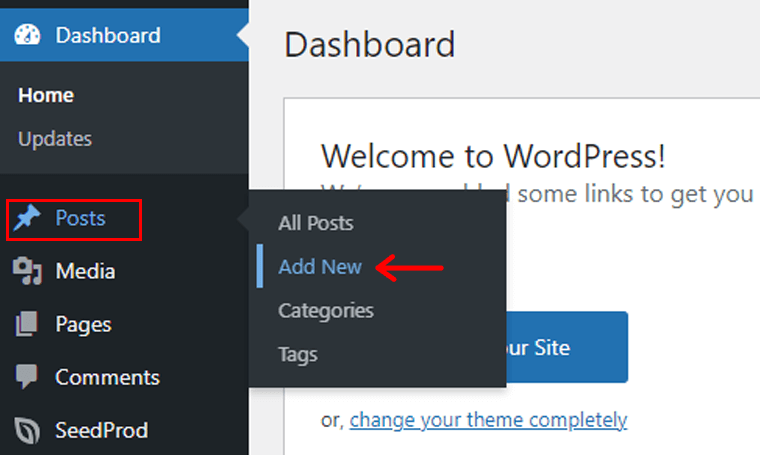
Mais importante ainda, encontre a seção ‘ Acesso não autorizado do MemberPress ’ na parte inferior. Lá, selecione o trecho, o formulário de login e a mensagem não autorizada a ser exibida.
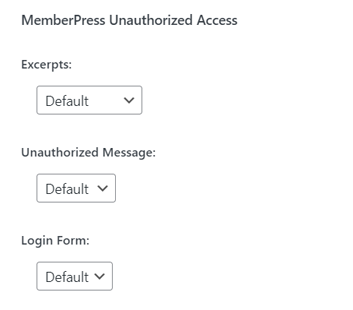
Depois, clique no botão ‘ Publicar ’ para publicar a postagem.
Porém, você pode perceber que esta postagem é acessível a todos. Para torná-lo acessível a determinados membros ou níveis de associação, você deve usar o recurso MemberPress Rules. Dessa forma, você pode proteger seu conteúdo de pessoas não autorizadas.
ii. Configurando regras de acesso
Para fazer isso, abra ‘ MemberPress > Regras > Adicionar novo ’. Lá, escolha o conteúdo a ser protegido. No nosso caso, vamos selecionar ‘ A Single Post ’ e especificar que o post seja o título que você escreveu.
Em seguida, escolha o tipo de regra para os níveis de associação ou membros que terão acesso. Para adicionar mais regras, clique na opção ' + '.
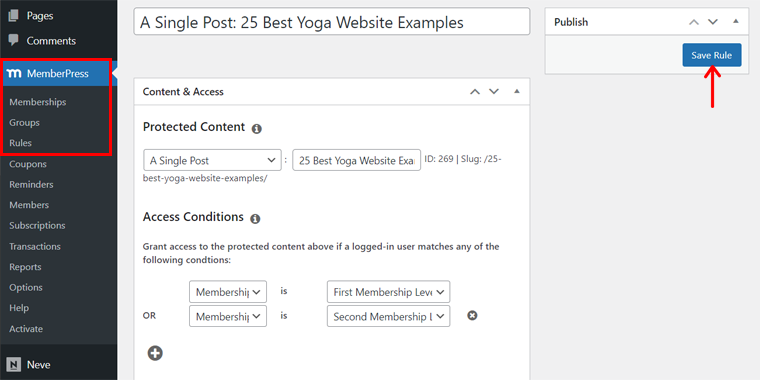
Quando terminar, clique no botão ‘ Salvar regra ’. Isso é tudo!
Tomando isso como referência, agora você pode publicar conteúdo para o seu site de membros. Mas isso não encerra o processo. Continue lendo!
Etapa 7: visualize seu site de membros
Aqui, vamos ver como nosso site de membros funciona no front-end!
Visite o site e navegue até a seção premium, ou seja , ‘Notícias’ na navegação. Lá você encontrará suas postagens, então abra qualquer uma que você configurou.
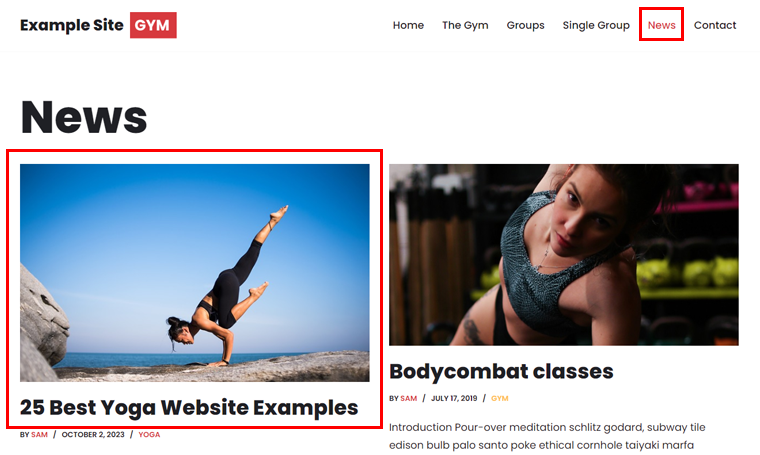
Agora, quando usuários sem o nível de associação especificado tentam acessar esta postagem, eles precisam fazer login na sua conta. Assim como na captura de tela abaixo:
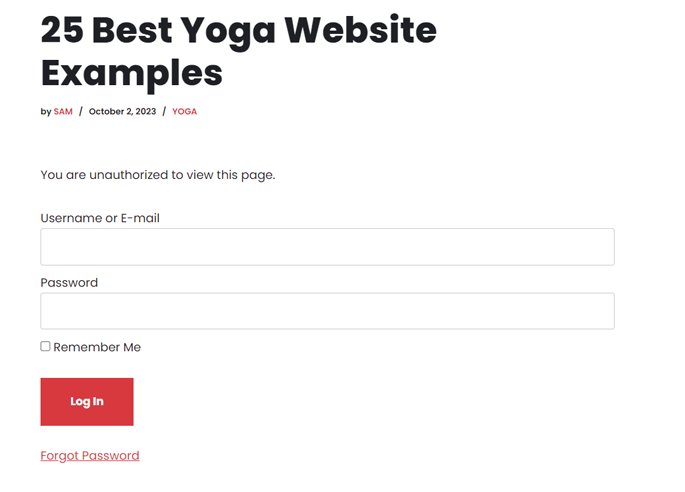
Depois que o membro se registrar em um nível de associação, ele poderá acessar o conteúdo.
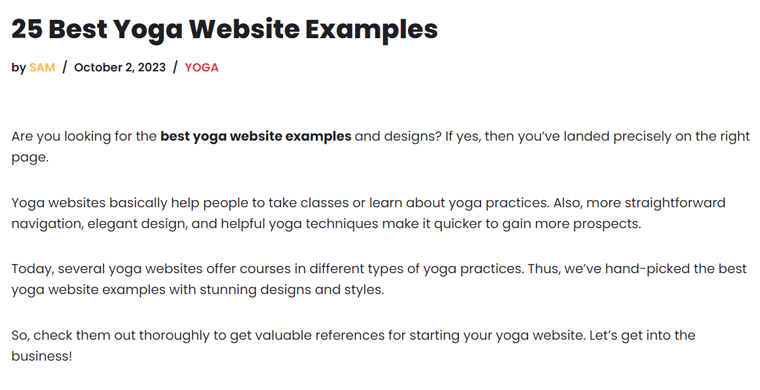
Etapa 8: Promova e monitore seu site de membros
O site de sua associação requer promoção e monitoramento constantes. Isso é para garantir que ele receba novos visitantes ou envolva membros e funcione perfeitamente bem, respectivamente.
Portanto, você deve desenvolver uma estratégia de marketing digital eficaz para promover seu site de membros. Então, considere aplicar estas estratégias:
- Forneça conteúdo valioso que atenda às necessidades e interesses do seu público. Portanto, certifique-se de que seu conteúdo use as informações corretas.
- Insira palavras-chave relevantes, meta descrições e tags alt no conteúdo. Em última análise, isso melhora o SEO e as classificações do seu site.
- Adicione frases de chamariz que ajudem os usuários a realizar as próximas etapas em seu site.
- Use plataformas de mídia social para promover seu site para novos usuários e envolver os existentes. Além disso, crie uma comunidade que compartilhe informações.
- Crie uma lista de e-mail e envie e-mails regulares para seus membros valiosos. Pode ser sobre atualizações, promoções e conteúdos exclusivos.
- Use ferramentas de publicidade paga como Google AdWords ou Facebook Ads para ganhar mais.
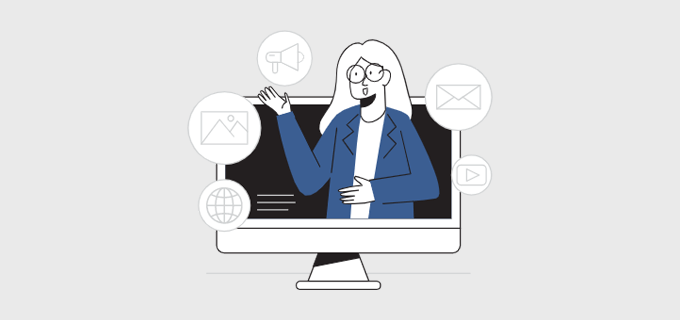
Por fim, você deve sempre monitorar seu site para otimizá-lo para melhor. MemberPress contém o recurso Relatórios que mostra insights sobre as transações no site.
Além disso, você pode integrar seu site com plug-ins analíticos do WordPress ou serviços de terceiros. Usando-os, você terá acesso às principais métricas, como vendas, receitas, inscrições, etc.
Quer um guia mais detalhado? Como iniciante, aprenda como fazer um site do zero aqui!
Perguntas frequentes (FAQs) em sites de membros
Por último, mas não menos importante, dê uma olhada em algumas perguntas frequentes para esclarecer suas dúvidas.
Um site de membros funciona quando os usuários registram uma conta pela primeira vez. Em seguida, eles devem pagar por uma assinatura com base no seu nível de adesão. Agora, eles podem fazer login em sua área exclusiva para membros. Em última análise, os membros têm acesso a conteúdo, serviços ou produtos exclusivos.
Antes de escolher um construtor de sites de membros, você deve considerar algumas coisas. Inclui facilidade de uso, suporte temático, opções de processamento de pagamentos, suporte ao cliente, etc.
Vários temas estão presentes para criar um site de membros. Entre eles, selecione aquele que seja compatível com o seu plugin de adesão, seja responsivo e inclua modelos para um site de adesão. Estes são apenas alguns critérios.
Seu site de associação pode oferecer uma ampla variedade de conteúdo. Alguns deles incluem artigos gratuitos ou premium, vídeos, cursos, webinars, sessões de perguntas e respostas, fóruns de discussão, ferramentas, etc.
Aqui estão alguns dos principais desafios para administrar um site de membros: Primeiro, você deve oferecer conteúdo de alta qualidade para seus membros premium. Depois disso, você deve utilizar diversos canais de marketing para atrair novos membros. Além disso, você deverá ser capaz de mantê-los por mais tempo.
Conclusão
E isso é tudo! Chegamos ao final deste artigo sobre como criar um site de membros . Esperamos que tenhamos ajudado você a iniciar seu site de membros.
Concluindo, criar um site de membros é um empreendimento estratégico com vários benefícios. Portanto, siga estas etapas para obter uma base sólida para o sucesso do seu site de membros.
Conforme mencionado acima, acreditamos fortemente que o WordPress é um construtor de sites adequado para sites de membros. Dentre os softwares disponíveis, o MemberPress é o que mais se destaca.
Com a abordagem certa, o seu site de membros pode florescer e se tornar um ativo valioso. Então, se você estiver preso em algum lugar, não se esqueça de compartilhar suas dúvidas abaixo.
Além disso, leia alguns de nossos artigos úteis sobre os melhores plug-ins de associação para Elementor e os melhores plug-ins de reserva para WordPress.
Por fim, siga-nos no Facebook e no Twitter para ler mais guias como este.
